Guardar una dirección de servidor de archivos
Puede guardar la información necesaria para guardar documentos leídos en el servidor de archivos, como el protocolo, el nombre de host y el nombre de la ruta de la carpeta de destino.
1.
Pulse [Leer y enviar] → [Libreta de direcciones].

2.
Pulse [Guardar/Editar].

3.
Pulse [Guardar nuevo dest.].

4.
Pulse [Archivo].

5.
Pulse [Nombre].
6.
Escriba un nombre para el destino → pulse [Aceptar].
|
NOTA
|
|
El primer carácter que introduzca para el nombre se utiliza para ordenar la lista de destino cuando se pulsan teclas, como [ABC], [DEF] y [GHI] en la pantalla Libreta de direcciones. Si se pulsa [Buscar por nombre] en la pantalla Libreta de direcciones, aparece una pantalla para limitar la búsqueda en la libreta de direcciones.
|
7.
Pulse la lista desplegable → seleccione una de las listas de direcciones en Lista direcc. 1 a 10.
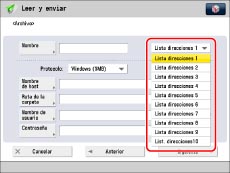
Las libretas de direcciones son una forma práctica de clasificar los destinos.
8.
Pulse la lista desplegable <Protocolo:> → seleccione el protocolo.

|
NOTA
|
|
Para más información acerca de los protocolos disponibles, consulte "Especificar un servidor de archivos con el teclado".
|
9.
Pulse [Nombre de host].
10.
Introduzca el nombre de host → pulse [Aceptar].
Si selecciona [WebDAV] para <Protocolo:>, pulse [Siguiente].
11.
Pulse [Ruta de la carpeta].
12.
Introduzca la ruta de la carpeta → pulse [Aceptar].
13.
Pulse [Nombre de usuario].
14.
Introduzca el nombre de usuario → pulse [Aceptar].
15.
Pulse [Contraseña].
16.
Introduzca la contraseña → pulse [Aceptar].
Si se ha activado [Confirmar antes de enviar], aparece una pantalla para introducir la contraseña guardada cuando se intenta efectuar un envío a un servidor de archivos.
Si desea guardar un servidor de archivos en una dirección de grupo, desactive [Confirmar antes de enviar]. No podrá enviar a una dirección de grupo que incluya un servidor de archivos que tenga activada la opción [Confirmar antes de enviar].
|
NOTA
|
|
Si especifica el destino que activó en [Confirmar antes de enviar] como destino de reenvío, no aparece la pantalla para introducir la contraseña. Se utiliza la contraseña guardada y se realiza el reenvío.
Si está administrando usuarios mediante servicio de inicio de sesión, como SSO-H, podrá establecer el introducir automáticamente la información de autenticación en la pantalla que aparece cuando se utilizan diversas funciones de envío. (Consulte "Opciones de método de autenticación para operaciones de envío".)
Dependiendo del método de autenticación que utilice, es posible que no aparezca la pantalla para introducir la contraseña.
Con respecto al nombre de usuario y la contraseña para acceso a un servidor de archivos, póngase en contacto con el administrador de su sistema.
|
17.
Pulse [Aceptar].
Si está gestionando números de acceso de la libreta de direcciones, siga el procedimiento del paso 11 de "Guardar una dirección de correo electrónico".
18.
Pulse [Cerrar] → [Aceptar].
|
IMPORTANTE
|
|
Si activa la opción [Activar/Desactivar cambio de idioma/teclado], es posible que no aparezcan correctamente el nombre de host y la ruta de la carpeta del destino del servidor de archivos, por lo que no podrá consultarlos.(Consulte "Activar el cambio de idioma/teclado".)
|
|
NOTA
|
|
Para ver ejemplos de las opciones necesarias para enviar documentos a un servidor de archivos, consulte "Configuración de un ordenador como servidor de archivos" para la red SMB/CIFS y "Configuración de un ordenador como servidor de archivos" para la red TCP/IP.
UPN sólo se puede utilizar si se va a efectuar el envío a un ordenador que pertenezca a un dominio que funcione con Active Directory.
|